TOP > 使い方 > デジタル > iPhone / iPad >
iPadの画面を分割できる「Split View」の使い方 – iOS 11で使えない時の対処方法

iOS11で使い方が激変。。Air2、Proユーザーは必見!よりiPadをPC感覚で使えるぞー
最終更新 [2017年9月30日]
この記事内には広告リンクが含まれています。
\\どうかフォローをお願いします…//
< この記事をシェア >
iOS 9からiPad向けに登場した1つの画面で2つのアプリを好きなサイズで配置できるという新しいマルチタスク機能『Split View』の使い方です。
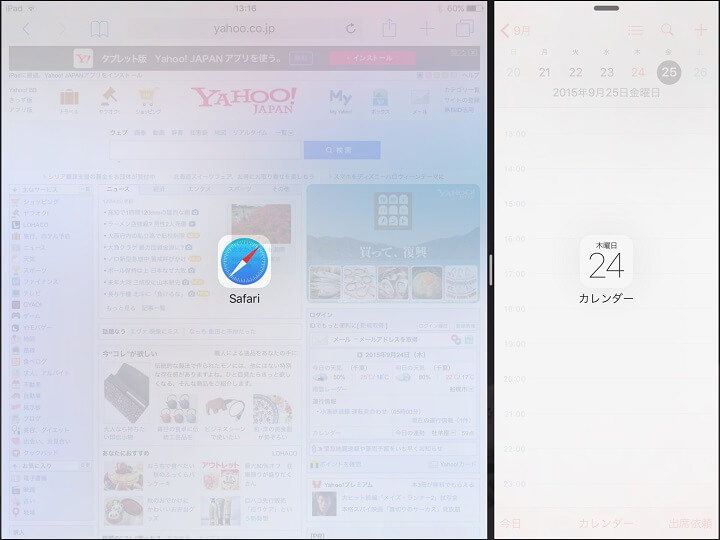
[iOS 11更新]
iOS 11からSplit Viewの使い方が大きく変わっています。
アプデ後にユーザーからiOS 11になったらSplit Viewが使えない!という声が上がっていましたが、問題なく使えます!
iOS 11での使い方を追記しています。
iOS 9搭載iPadオンリーの機能となる「Split View(スプリットビュー)」
同じくiOS 9から登場した「Slide Over」の強化版みたいなイメージの機能となっていて、「Slide Over」は画面比率が決まっていることに対して、「Split View」は2つのアプリの画面比率を好きなように設定できます。
「Split View」の方がよりマルチタスクをPC感覚で使えますが、対応しているiPadは「iPad Air 2」「iPad Pro」のみとのこと。。
miniなどのユーザーはちょっと残念です。。
ということでiPadをさらにPC感覚で使えるようになる『Split View』の使い方です。
※Split Viewを使うには、設定のマルチタスクで複数Appを許可しておく(オフにしていない)必要があります。
[関連記事]
・「Slide Over」「Split View」を無効化/有効化する方法
・iPadの新しいマルチタスク機能「Slide Over」の使い方
iPadの新しいマルチタスク機能「Split View」の使い方
対応機種が少ないのが残念

Split Viewの残念なところが、この記事を書いている時点で発売されているiPadで対応している端末が「iPad Air 2」のみということ。
今後発売予定のiPad Proにも対応するようですが、現行ではAir 2のみとなっています。
画面サイズじゃないとしたらメモリあたりの問題でしょうか?
【iOS 11~】Split Viewの使い方
iOS 11にアップデートしたらSplit Viewが使えない!と話題になったやつです。
使えないのではなく「呼び出し方が変わった」というのが正解のようです。
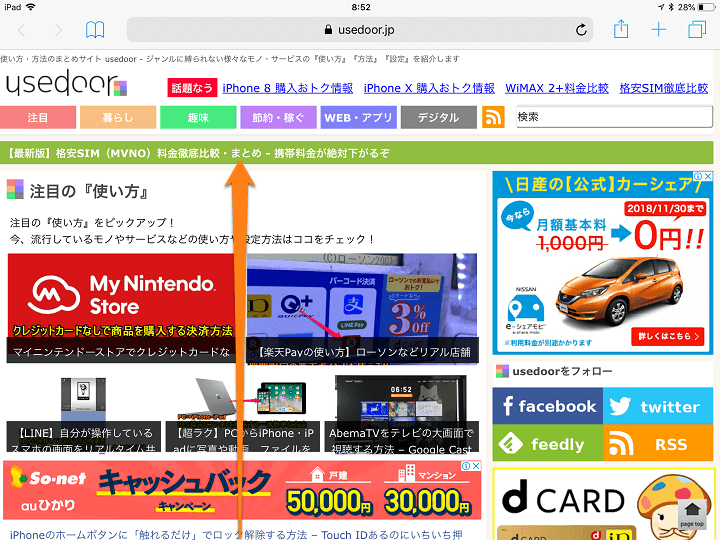
今回はSafariとYoutubeアプリを並べて表示させてみました。
先にSafariでブラウジングしている画面でiPadの画面下から上に向かってスワイプします。
画面下に表示されるドックのアプリを長押しで掴んで上にスワイプ
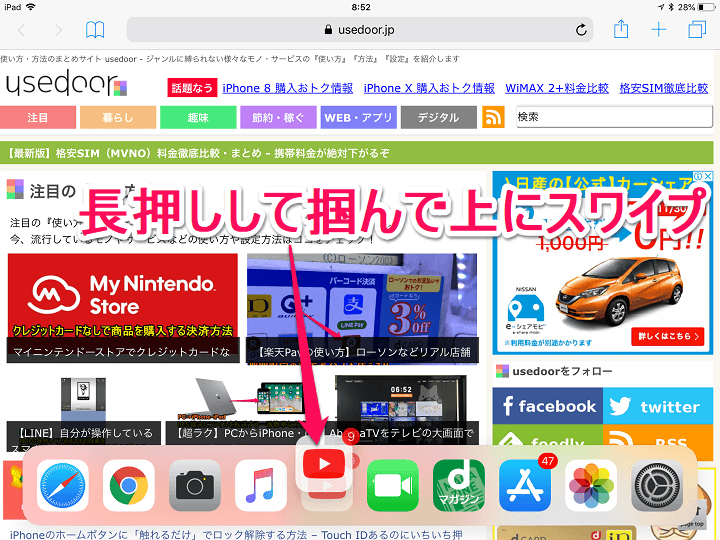
ドックが表示されます。
画面を分割したいアプリを長押しして掴んだ状態にしてそのまま上にスワイプします。
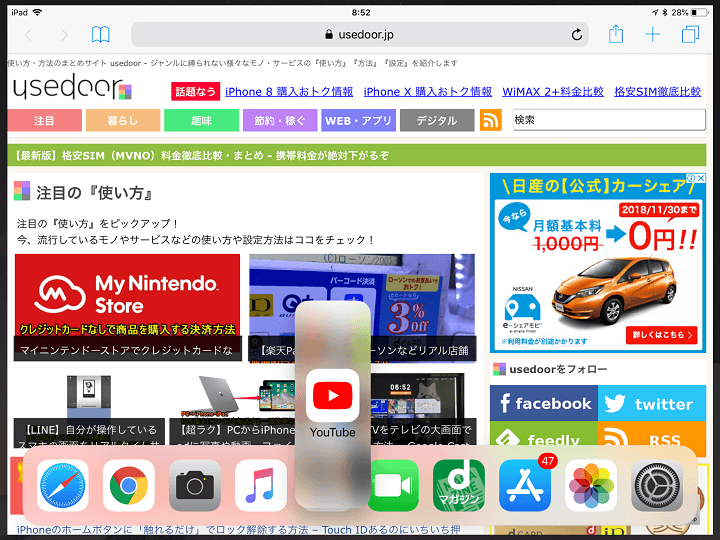
↑な感じになれば成功です。
そのまま指を離します。
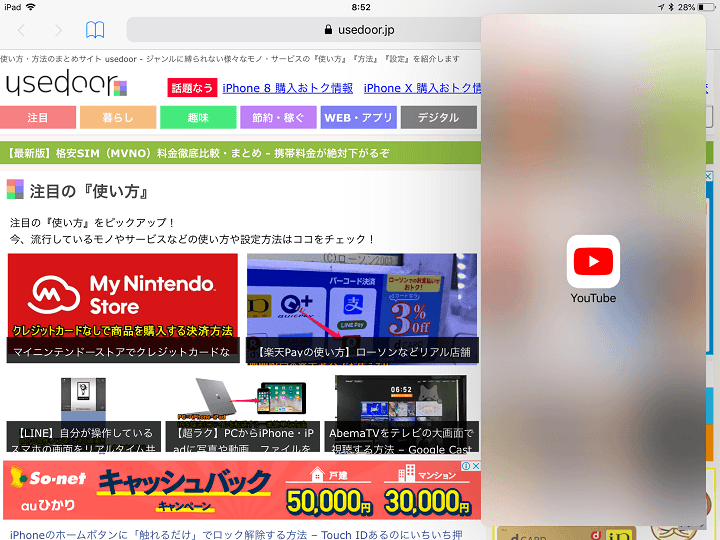
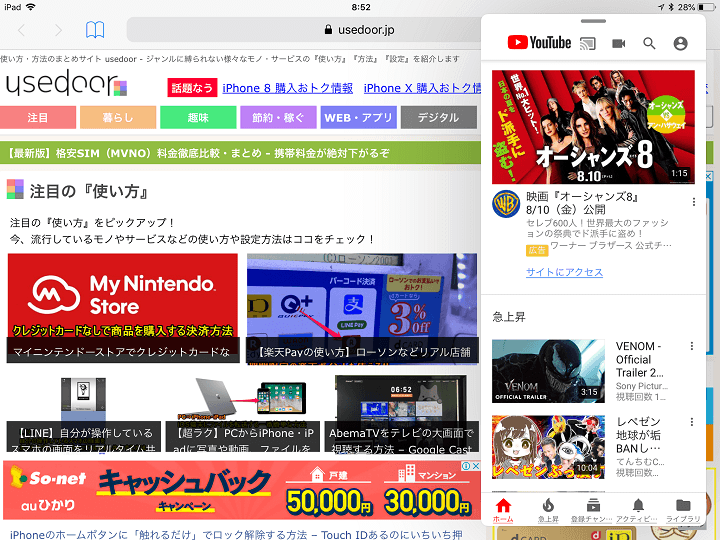
現在開いているアプリの上にドックで指定したアプリが乗っかる形で2つのアプリが表示されればOKです。
この状態だと1つ目のアプリの上に2つ目のアプリが「乗っかる」形になります。
今回の例だと全画面状態のSafariの上でYoutubeが起動しているということになります。
2つのアプリの画面を均等に分割する方法
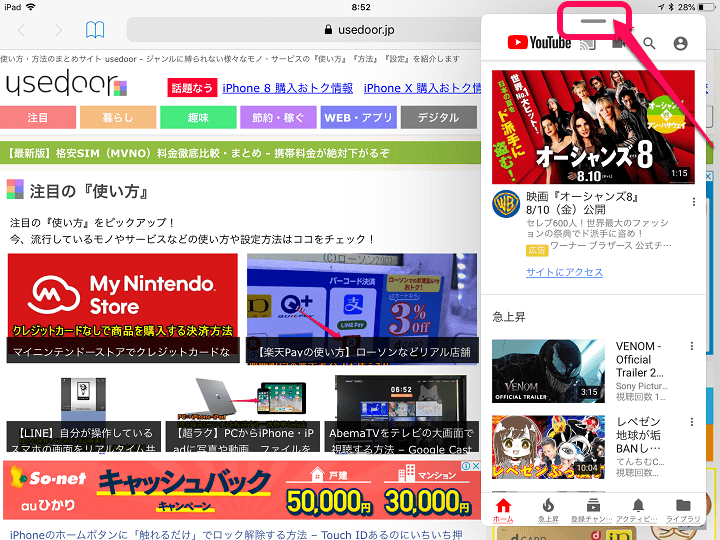
1つ目のアプリの上に2つ目のアプリが乗っかる形ではなく、画面を分割したい場合は、アプリ上部のバーを長押しして掴みます。
掴んだ状態で上や下に向けてスワイプします。
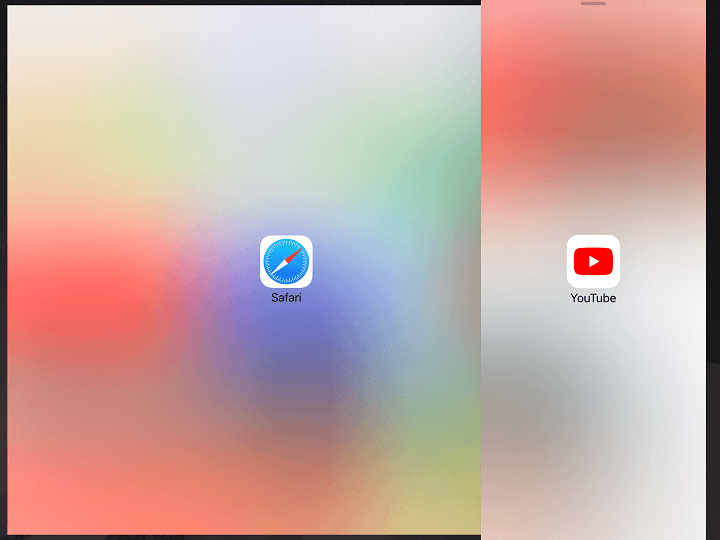
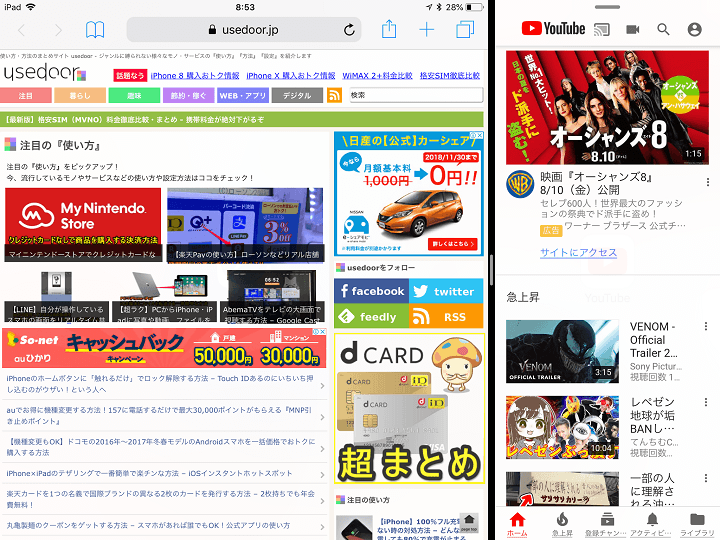
↑のようになればOKです。
これで2つのアプリでiPadの画面を分割した形で使えるようになります。
分割した画面の比率を変更する
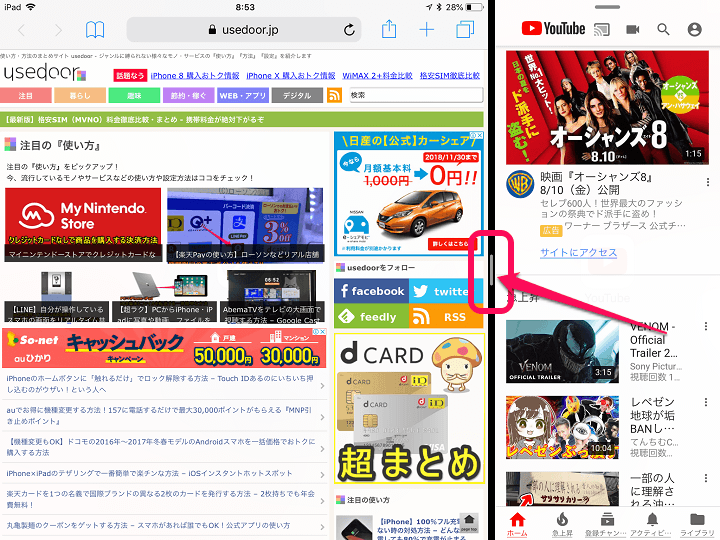
分割した画面の比率を変更したい場合は、2つのアプリの間にあるバーを左右に動かせばOKです。

↑のような画面になるので左右にスワイプして各アプリの画面比率を選びます。
ある程度の比率を決めたら指を離します。
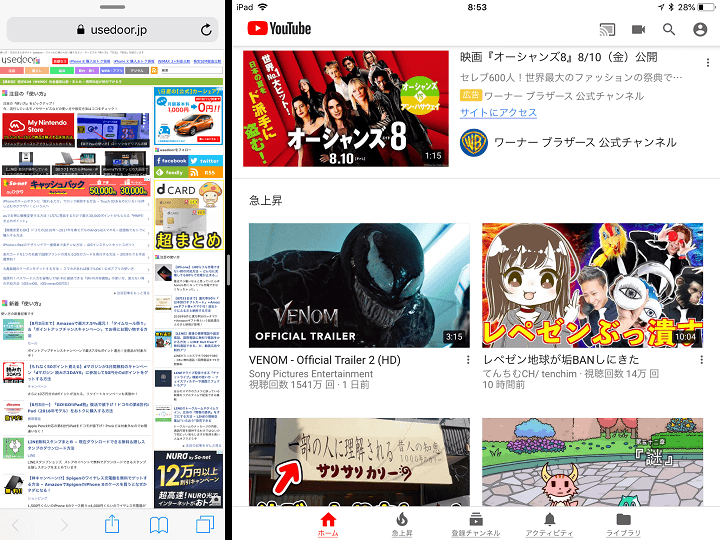
こんな感じで画面比率が変更されます。
Split View(画面分割)を終了する方法
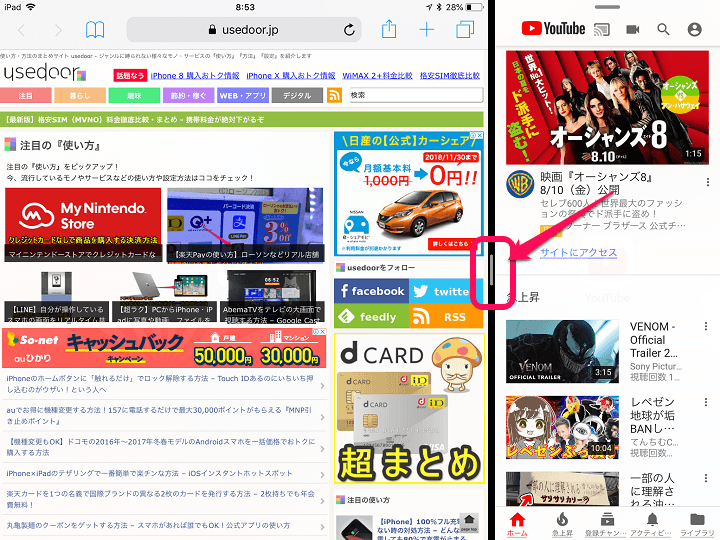
Split Viewを終了して画面を元の1つのアプリに戻す手順も紹介します。
画面比率を変更する時と同じ様にアプリの間にあるバーを掴みます。
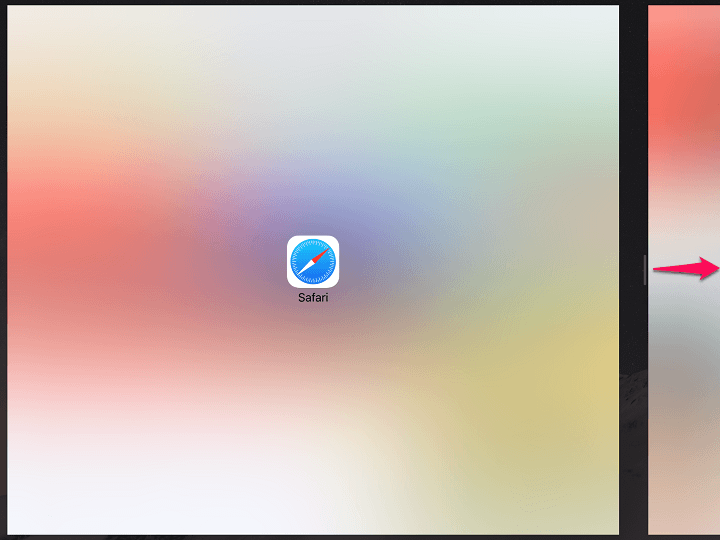
画面が↑の状態になったら一番端までバーをスライドさせます。
右にスライドすると画面左に表示されていたアプリ(今回の例だとSafari)、左にスライドすると画面右に表示されていたアプリ(今回の例だとYoutube)が1画面で使われている状態に戻ります。
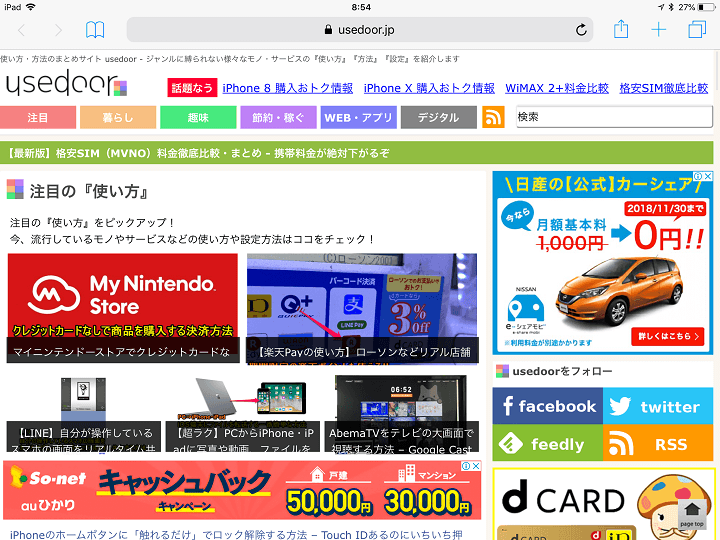
Split Viewが終了して1つだけアプリが表示されている状態に戻ります。
今回はバーを右に向かってスライドしたので画面左に表示されていたSafariの画面に戻りました。
このようにiOS 11ではSplit Viewの呼び出し方法が従来と大きく変わっています。
ドックの重要性が増しています。
個人的にはiOS 10までのものよりも使いやすくなったとは思いますが、最初は困惑するかも。。
続いてiOS 10までのSplit Viewの使い方も紹介します。
【iOS 10まで】Split Viewの使い方
Split Viewは基本的にSlide Overの延長上の機能です。
なのでますは、Slide Overにて2つ目のアプリを呼び出す必要があります。
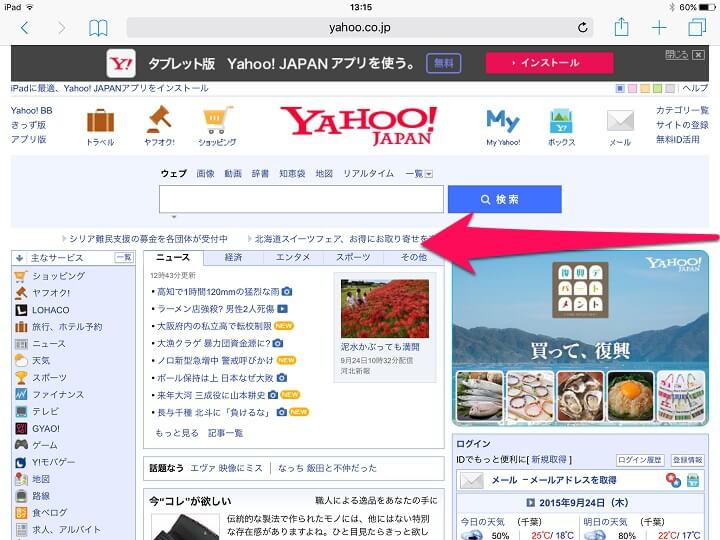
今回はSafariとカレンダーでやってみました。
まず、Safariを開いた状態で画面右からSlide Overを呼び出します。
Slide Overは1つ目のアプリを開いた状態で画面右側を掴み、左側にスワイプすればOKです。
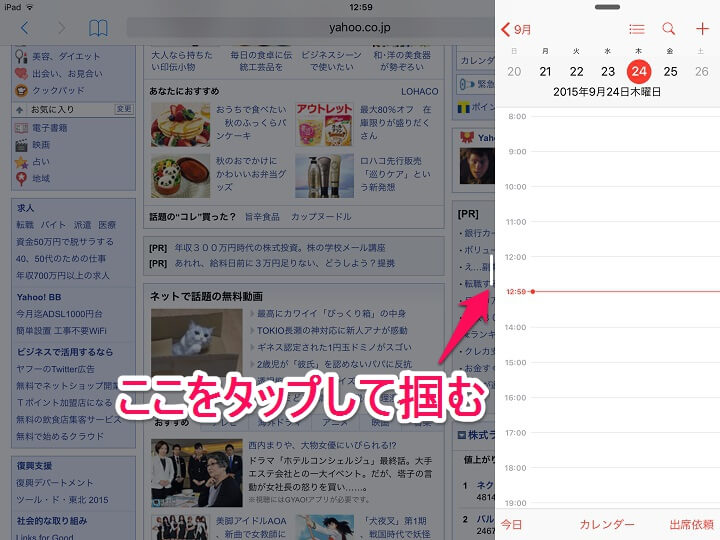
Slide Overで2つ目のアプリが呼び出された後、画面を分割している部分にひっそりとある白い出っ張り(?)をタップします。
※Chromeではこの出っ張りがありませんでした。。Split Viewに対応していないアプリもありそうです。
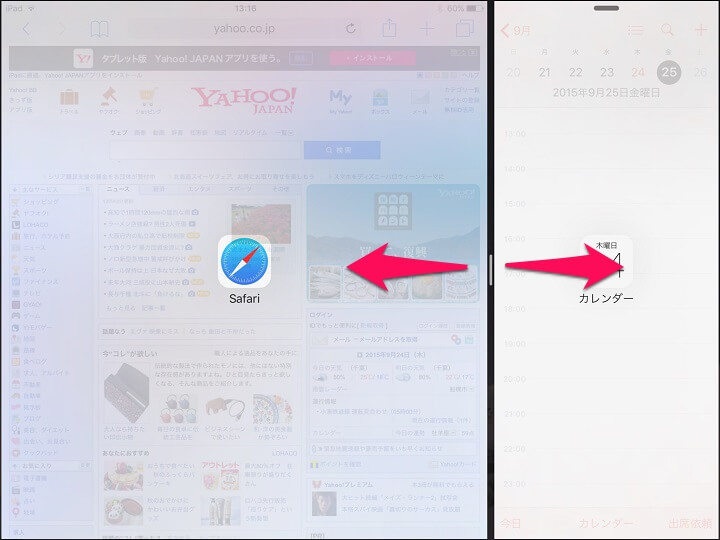
↑のように2つのアプリのアイコンが表示され、PCのように各アプリのサイズを設定できるようになります。
白い出っ張りを掴んだまま、左右に指を動かして各アプリのサイズ比率を決めます。
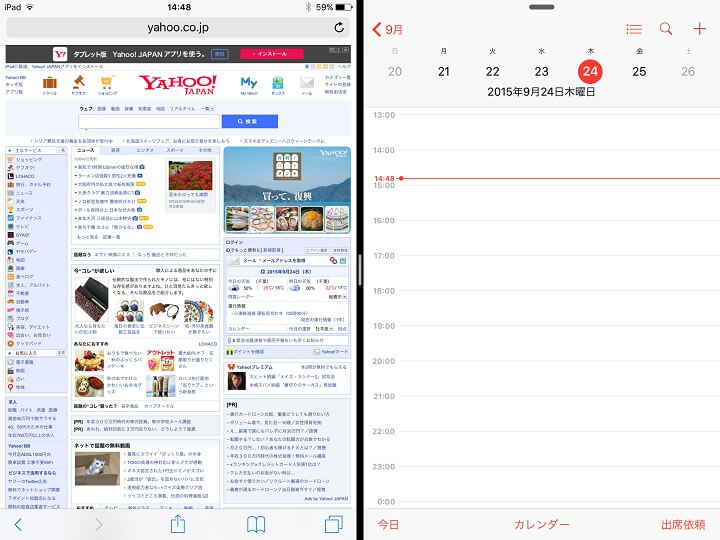
↑のようにちょうど半分ずつに画面を分割するまで設定できます。
これがSplit Viewでの各アプリのMAXサイズとなります。
ちなみに右側のアプリを一番左まで引っ張ると…
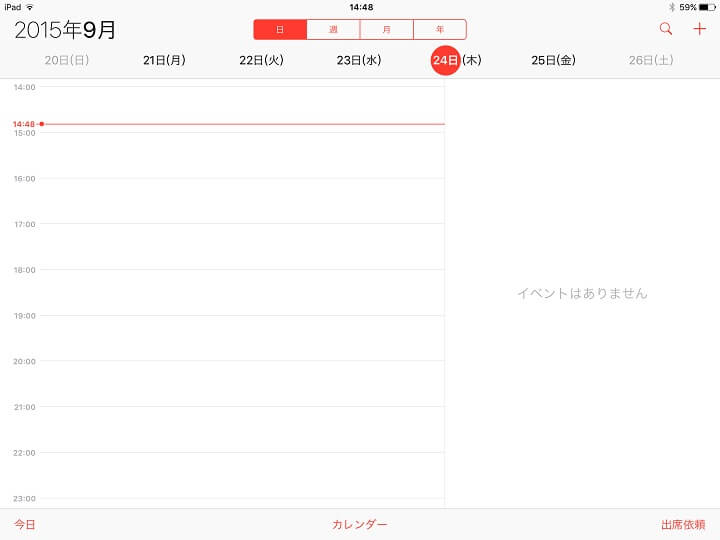
↑のように右側のアプリが起動して左側にあったアプリは閉じる(裏に回る)ことになります。
Split Viewで画面サイズを半分ずつにすればよりPCライクになる
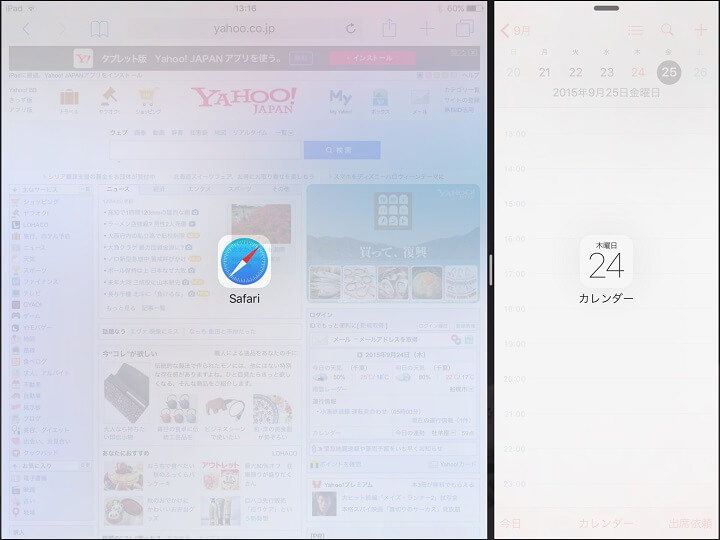
Slide Overは画面比率が7:3くらいで固定されますが、Split Viewを使えば1:1まで比率を変更できます。
ここまで設定すれば本当の意味でマルチタスク化しますぜ。
PCと同じ!まではいかないですが、十分どちらのアプリも同時に使えると思います。
対応しているiPadが少ないのが残念ですが、iPad Air 2ユーザーさんは有効活用してみましょー。
[関連記事]
・「Slide Over」「Split View」を無効化/有効化する方法
・iPadの新しいマルチタスク機能「Slide Over」の使い方
< この記事をシェア >
\\どうかフォローをお願いします…//
このiPadの画面を分割できる「Split View」の使い方 – iOS 11で使えない時の対処方法の最終更新日は2017年9月30日です。
記事の内容に変化やご指摘がありましたら問い合わせフォームまたはusedoorのTwitterまたはusedoorのFacebookページよりご連絡ください。
【最大10,000dポイント】毎日運試し。わくわく毎日くじでdポイントをゲットする方法
毎日引けるdポイントが当たるくじが登場。最高は10,000dポイントらしいけど…
【割引クーポンあり】1Password(有料版)をおトクに契約する方法 – ソースネクストの3年版がコスパよし!価格比較してみた
1Passwordを購入するならソースネクストの3年版がお買い得!公式で購入するより安く1Passwordが使える&更新/継続用としても利用可能
【UQモバイル】のりかえ時にクーポンを適用して15,000円分のau PAY残高をもらう方法 – 買い物不要&クーポンコードあり。実際に申込してみた
UQモバイルにSIMのみでのりかえ契約するなら絶対にコレ!買い物不要で最大15,000円分のau PAY残高が還元されるスペシャルクーポンを使ってみた
【3ヵ月無料!!】Amazon「Audible」のキャンペーンまとめ – プライムデー連動の大型キャンペーン開催中!
7月31日までAudibleが過去最長クラスの3ヵ月無料で利用できるプライムデー連動キャンペーン開催中!Amazonの朗読サービス「Audible」に登録するならキャンペーンの利用がオススメ
DAZN(ダゾーン)をお得に契約する方法
DAZNをおトクに利用する方法をご紹介!サッカーW杯アジア最終予選のアウェーはDAZN独占配信。2025年6月にアメリカで開催される「FIFAクラブワールドカップ2025」全63試合を無料で独占配信。
Amazon Mastercardの新特典に「セブン‐イレブン 最大7%還元」が追加、2025年7月より提供開始
セブンイレブンにてAmazon MastercardをApple Payでタッチ決済(Mastercardコンタクトレス)すると最大7%の還元が受けられる新特典がスタート!
Wear OS対応スマートウォッチがPASMOに対応
2025年6月30日より、ようやくWear OSスマートウォッチでPASMOが利用可能に!Google Pixel Watchなどの対応端末で通勤・買い物が腕だけで完結し、利便性がアップ!定期券も使えます。
【ついに】楽天モバイルがPixelの販売をスタート!まずはPixel 9aから。販売されるモデルや価格まとめ
楽天モバイルが2025年7月1日にPixel 9aを発売!一括価格はGoogleストアよりも高いけどキャンペーンや返却プログラムにも対応
【LINE】無料スタンプ&隠しスタンプまとめ(2025年7月1日更新)ダウンロード方法&取得条件
現在配布されているLINEの無料スタンプ&隠しスタンプを徹底まとめ!スタンプを無料ゲットできる条件や取得するまでの手順、有効期限など
【サ終】NBA Rakutenが7月31日でサービス終了。楽天モバイルの特典分も終了へ
NBAのゲーム、コンテンツが視聴できる楽天の「NBA Rakuten」がサービス終了に。NBA視聴目的で楽天モバイルを契約している人は要注意!
注目・おすすめ記事
【ドコモ】『5G WELCOME割』で5Gスマホをおトクに購入する方法 – 契約別の割引金額、適用条件と対象機種まとめ。iPhone&人気Androidも対象!
ドコモの5G対応スマホが割引価格で購入できる「5Gウェルカム割」をまとめてみた。割引対象拡大!Androidの他、iPhone 14シリーズやSEも対象!
【誰でもOK!!】『ドコモオンラインショップ限定 機種購入割引』でiPhone・Androidスマホを大幅割引で購入する方法&対象機種まとめ – 機種のみ購入でもOK!
ドコモオンラインショップ限定機種購入割引で対処機種が大幅割引!機種単体(白ロム)購入も対象。割引の条件、対象機種は?
【機種変更でも実質6,800円~!!】ワイモバイルで折りたたみスマホ「Libero Flip」をおトクに購入する方法 – 一括9,800円&PayPayポイント還元で購入できる
ワイモバイルの折りたたみスマホ「Libero Flip(A304ZT)」が値下げ!機種変更でも一括9,800円と激安!!さらに必ずPayPayポイントがもらえる
LYPプレミアムにおトクに登録できるキャンペーン&会員向け特典、利用できるLINEの機能まとめ – 3ヵ月無料&PayPayポイント&クーポンなど
LYPプレミアムに新規登録で基本料金3ヵ月無料&1,000円分のPayPayポイント&Yahoo!ショッピングの2,000円割引クーポン×2枚がもらえるキャンペーン開催中
【Android】スマホのバッテリー消費を抑えて電池持ちをアップさせる方法まとめ – Pixelのバッテリーが悪いのでいろいろ設定してみた
Pixel 4のバッテリー持ちが悪すぎるのでAndroid全般の電池消費を節約する設定をガッツリ行ってみた
最新記事&ニュース
Amazon Mastercardの新特典に「セブン‐イレブン 最大7%還元」が追加、2025年7月より提供開始
セブンイレブンにてAmazon MastercardをApple Payでタッチ決済(Mastercardコンタクトレス)すると最大7%の還元が受けられる新特典がスタート!
2025年6月30日より、ようやくWear OSスマートウォッチでPASMOが利用可能に!Google Pixel Watchなどの対応端末で通勤・買い物が腕だけで完結し、利便性がアップ!定期券も使えます。
【ついに】楽天モバイルがPixelの販売をスタート!まずはPixel 9aから。販売されるモデルや価格まとめ
楽天モバイルが2025年7月1日にPixel 9aを発売!一括価格はGoogleストアよりも高いけどキャンペーンや返却プログラムにも対応
【LINE】無料スタンプ&隠しスタンプまとめ(2025年7月1日更新)ダウンロード方法&取得条件
現在配布されているLINEの無料スタンプ&隠しスタンプを徹底まとめ!スタンプを無料ゲットできる条件や取得するまでの手順、有効期限など
【サ終】NBA Rakutenが7月31日でサービス終了。楽天モバイルの特典分も終了へ
NBAのゲーム、コンテンツが視聴できる楽天の「NBA Rakuten」がサービス終了に。NBA視聴目的で楽天モバイルを契約している人は要注意!
現在開催中の"おトク"なセール、キャンペーン、お買い得アイテムまとめ
【UQモバイル】のりかえ時にクーポンを適用して15,000円分のau PAY残高をもらう方法 – 買い物不要&クーポンコードあり。実際に申込してみた
UQモバイルにSIMのみでのりかえ契約するなら絶対にコレ!買い物不要で最大15,000円分のau PAY残高が還元されるスペシャルクーポンを使ってみた
【ソフトバンクオンラインショップ限定】「web割」で機種代金を最大21,600円割引する方法
オンライン限定!MNP(のりかえ)なら最大21,600円割引!販売しているほとんどのiPhone、Androidスマホがキャンペーン対象。
【機種変更でも実質6,800円~!!】ワイモバイルで折りたたみスマホ「Libero Flip」をおトクに購入する方法 – 一括9,800円&PayPayポイント還元で購入できる
ワイモバイルの折りたたみスマホ「Libero Flip(A304ZT)」が値下げ!機種変更でも一括9,800円と激安!!さらに必ずPayPayポイントがもらえる
LYPプレミアムにおトクに登録できるキャンペーン&会員向け特典、利用できるLINEの機能まとめ – 3ヵ月無料&PayPayポイント&クーポンなど
LYPプレミアムに新規登録で基本料金3ヵ月無料&1,000円分のPayPayポイント&Yahoo!ショッピングの2,000円割引クーポン×2枚がもらえるキャンペーン開催中
【3ヵ月無料!!】Amazon「Audible」のキャンペーンまとめ – プライムデー連動の大型キャンペーン開催中!
7月31日までAudibleが過去最長クラスの3ヵ月無料で利用できるプライムデー連動キャンペーン開催中!Amazonの朗読サービス「Audible」に登録するならキャンペーンの利用がオススメ





















